Bei Foscam IP-Kameras muss der Cloud-Service für das Aufzeichnen von Alarm-Fotos und -Videos teuer bezahlt werden. Das kann man sich aber ruhigen Gewissens sparen, ohne auf Bequemlichkeit verzichten zu müssen. Mit den richtigen Einstellungen zeichnet die Kamera auf einem FTP-Server auf und versendet Alarmmeldungen per E-Mail.
Vorbereitungen
Die Alarmfunktionen von Foscam IP-Kameras stellen viele Anwender vor Probleme. Für Frust sorgen Fehlalarme, keine Aufzeichnung von Fotos und Videos sowie ausbleibende Alarmmeldungen. Die Ursachen können in der Firmware der Kamera liegen, häufiger sind jedoch falsche Einstellungen ursächlich. Bevor man an den Einstellungen schraubt, sollte auf jeden Fall die Firmware der Kamera auf den neuesten Stand gebracht werden. Das klappt entweder über die Foscam-App für Android und iOS oder das Admin-Panel der Kamera im Webbrowser. Da die App nicht alle Einstellungs-Optionen unterstützt, ist das Admin-Panel grundsätzlich die bessere Wahl. Dazu gibt man im Browser die IP-Adresse der Kamera plus Portnummer ein (Bsp.: http://192.168.178.22:88). Kamera und Client müssen sich dazu im gleichen lokalen Netzwerk befinden.
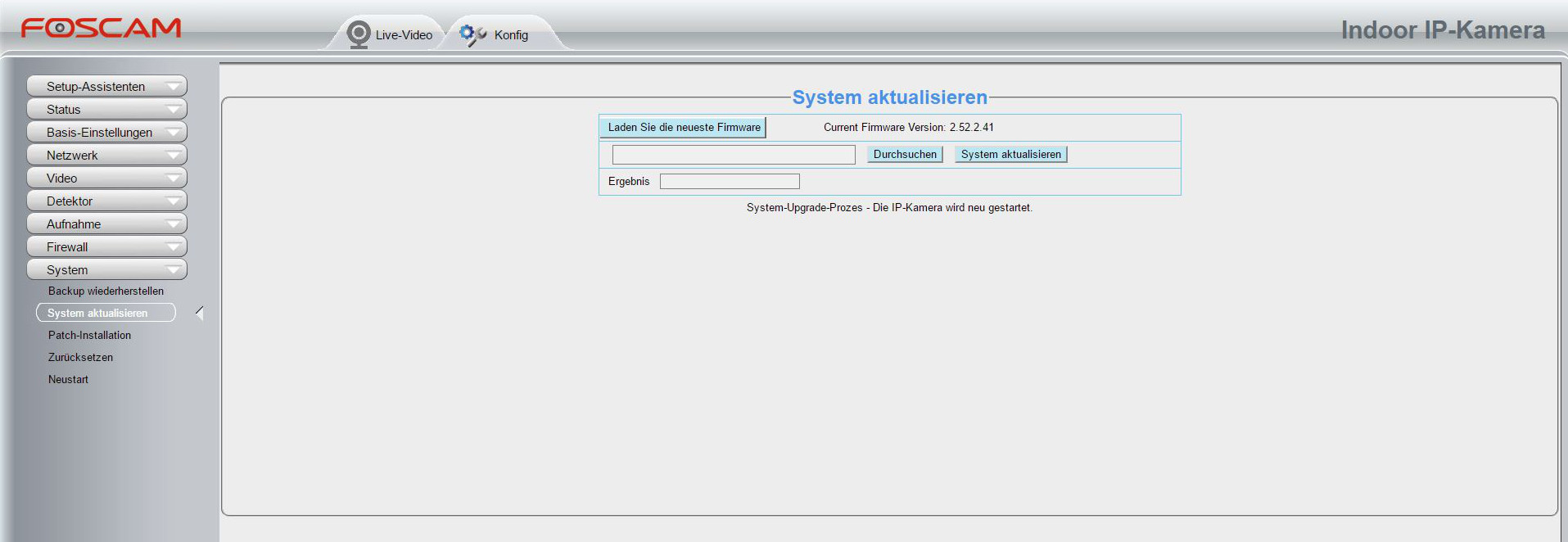
Mac-Anwender stoßen dabei vermutlich auf ein Problem, denn der Zugriff auf die Admin-Oberfläche der IP-Cam benötigt ein Foscam-Plugin für den Safari-Browser. Das Plugin ist nur direkt von Foscam über den Link im Login-Screen des Admin-Panels zu beziehen und nicht über die Apple Safari-Erweiterungen. Das hat den Nachteil, dass das Plugin etwas umständlicher zu installieren ist und Hinweise auf Updates ausbleiben. Benutzt man unter macOS einen alternativen Browser wie Firefox oder Google Chrome, dann führt der Link zu einer EXE-Datei für Windows Betriebssysteme, die auf einem Mac unbrauchbar ist. Unter Windows ist das Plugin für alle Top-Browser erhältlich. Einige Anwender berichten allerdings von Problemen bei aktuellen Versionen des Firefox und Chrome. Zumindest beim Chrome-Browser funktionierte das Plugin unter Windows 10 problemlos.
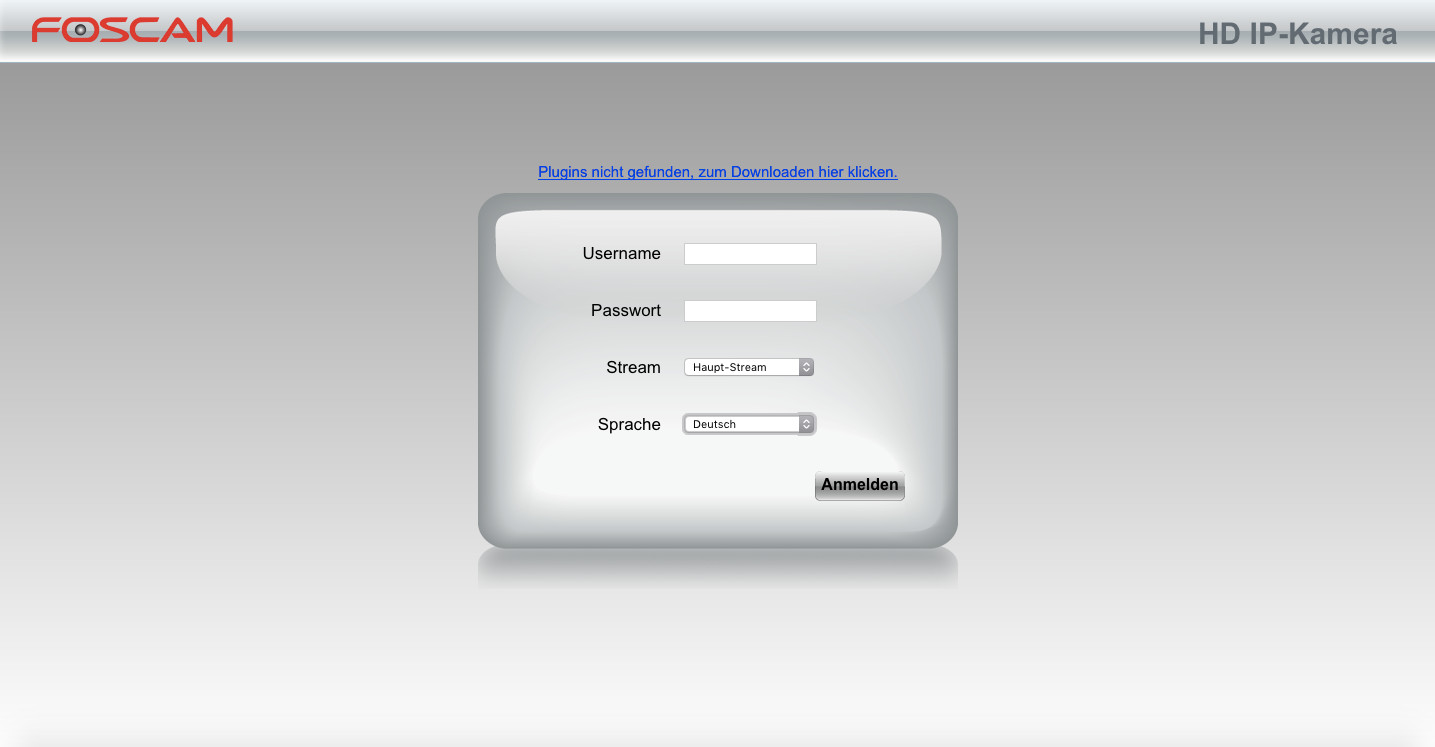
Hat man das Installationspaket für den Mac geladen, dann meckert macOS an, dass die Datei unsigniert sei. In diesem Fall startet man das Installationspaket über den Finder bei gehaltener CTRL-Taste mit einem Doppelklick. Danach bestätigt man das Ausführen des Pakets. Damit das Plugin funktioniert, muss man den Safari-Browser schließen und neu starten. Nach Eingabe der Login-Daten öffnet sich das Admin-Panel der Kamera und die neueste Firmware kann aufgespielt werden. Das sollte geschehen, bevor man grundlegende Einstellungen vornimmt. Der Grund: Manche Einstellungen werden nach einem Firmware-Update nicht korrekt übernommen.
Grundeinstellungen: Zugangskennung, Uhrzeit, DDNS
Vor Anpassung der Alarmeinstellungen, sollte man ein paar wichtige Grundeinstellungen vornehmen. Dazu gehört die Änderung des Benutzernamens und des Passwortes unter „Basis-Einstellungen > Benutzeraccount“ sowie des Kamera-Names unter „Basis-Einstellungen > Kamera-Name“. Letzteres erleichtert die Identifizierung bei Verwendung mehrerer Foscam IP-Kameras.
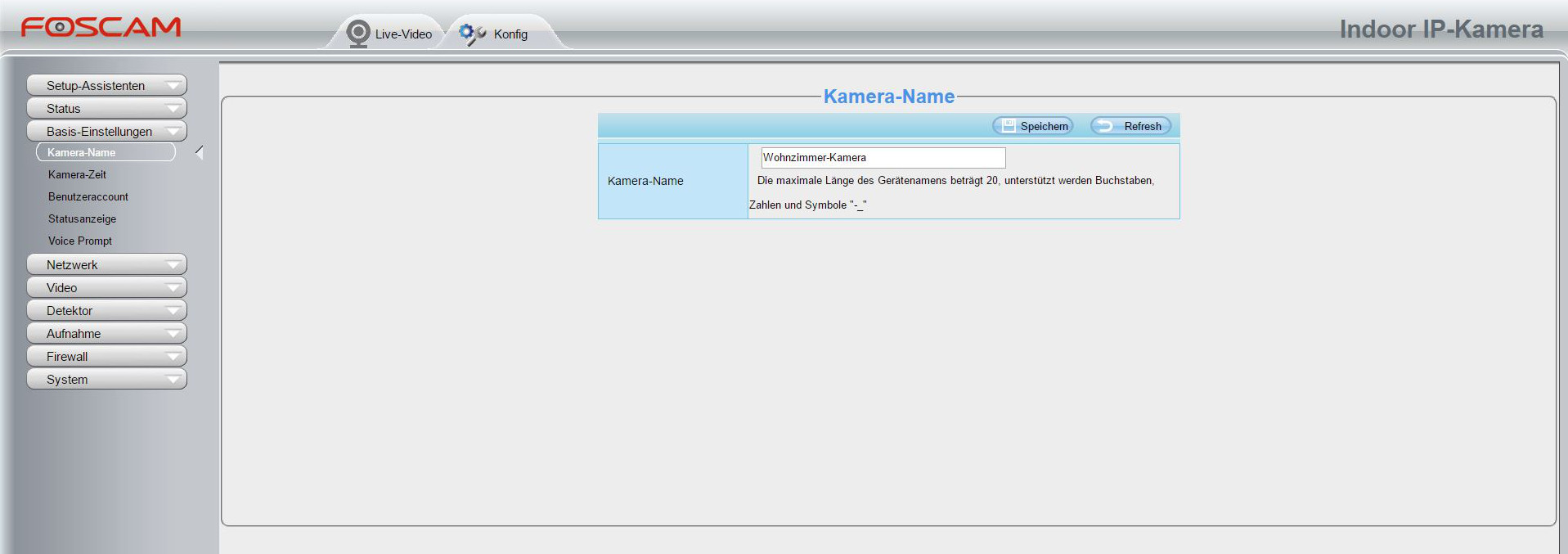
Damit die korrekte Uhrzeit in Alarm-Fotos und -Videos eingeblendet wird, stellt man für Deutschland die Zeitzone auf GMT + 01:00 als Winterzeit. Zur automatischen Umstellung auf Sommerzeit muss Daylight Saving Time (DST) aktiviert und der Beginn (letzter Sonntag im März 02:00 Uhr) sowie das Ende der Sommerzeit (letzter Sonntag im Oktober 03:00 Uhr) eingegeben werden. Der Zeitversatz beträgt 60 Minuten. Da die Uhren von Foscam IP-Kameras äußerst ungenau gehen, sollte man den NTP-Server zur regelmäßigen Synchronisation der Uhrzeit aktivieren.
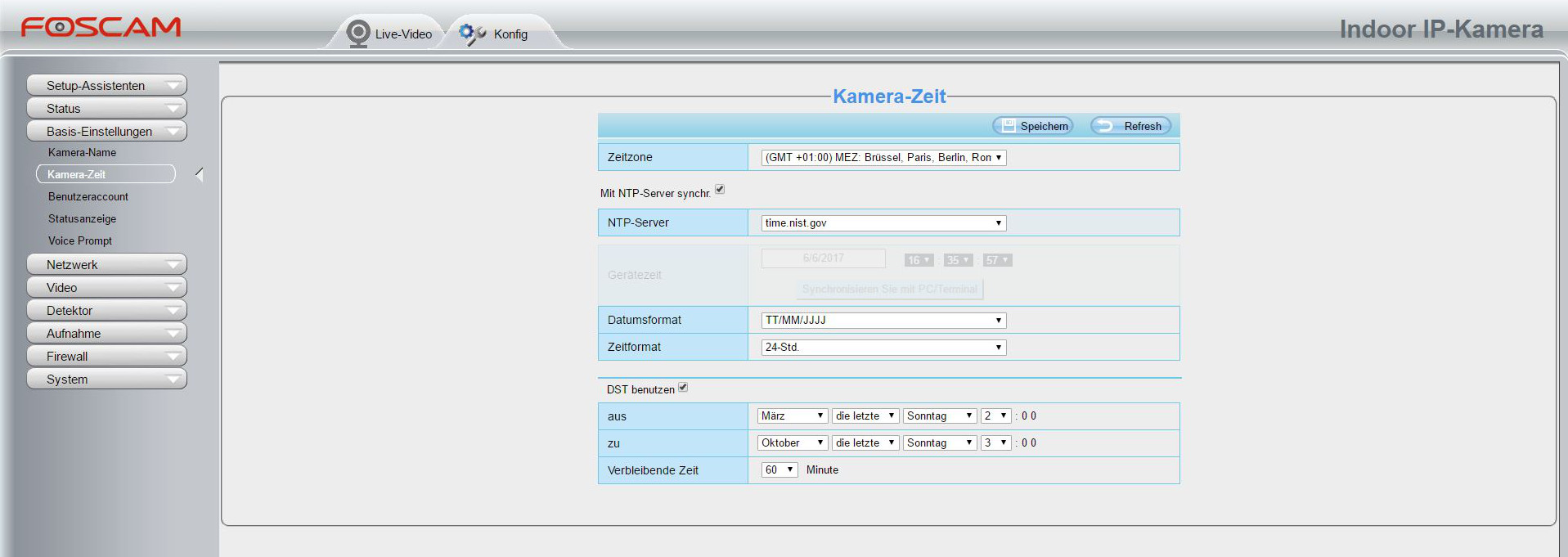
Einige Anwender wundern sich, dass sie die Kamera nicht erreichen können, sobald sich der Client nicht in demselben Netzwerk befindet wie die IP-Cam. Das ist aber auch gut so, denn sonst könnten Angreifer sehr einfach von außen auf die IP-Kamera zugreifen, solange die Standardkennung für den Zugang noch nicht geändert wurde. Damit der Kamerazugriff im Browser auch unterwegs klappt, aktiviert man Dynamic Domain Name System (DDNS). Die Kamera teilt dem DDNS-Dienst die aktuelle IP-Adresse mit und ordnet ihr einer festen Domain zu. Vertraut man Foscam, dann braucht man nur den hauseigenen DDNS-Service unter „Netzwerk > DDNS“ einzuschalten. Möchte man den Dienst eines anderen Anbieters benutzen, dann funktioniert auch das. No-ip.com bietet beispielsweise einen kostenfreien DDNS-Service an. Die Domain muss allerdings einmal pro Monat über eine Webseite bestätigt werden, da sie sonst verfällt.
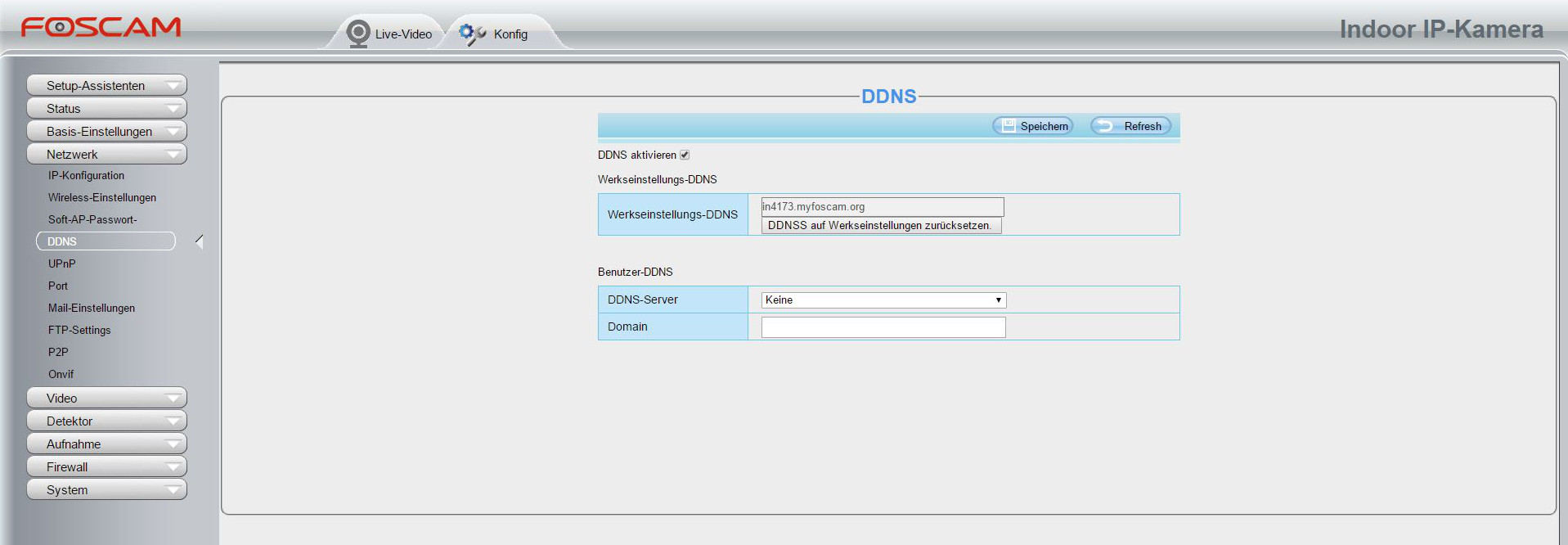
In den Einstellungen der Foscam wählt man den DDNS-Dienst aus und gibt die Zugangsdaten ein. Damit alles funktioniert, müssen der HTTP- oder HTTPS-Port für die Kamera im Router freigegeben sein. Die Port-Standardeinstellung der Foscam Kameras lautet für HTTP 88, für HTTPS 432. Bei Bedarf ändert man die Ports und erteilt im Router entsprechende Port-Freigaben. Die Foscam ist danach sowohl aus dem lokalen Netz als auch anderen Netzen beispielsweise unter https://kameraname.ddns.net:432 adressierbar. Besonders sicher ist diese Methode aber nicht.
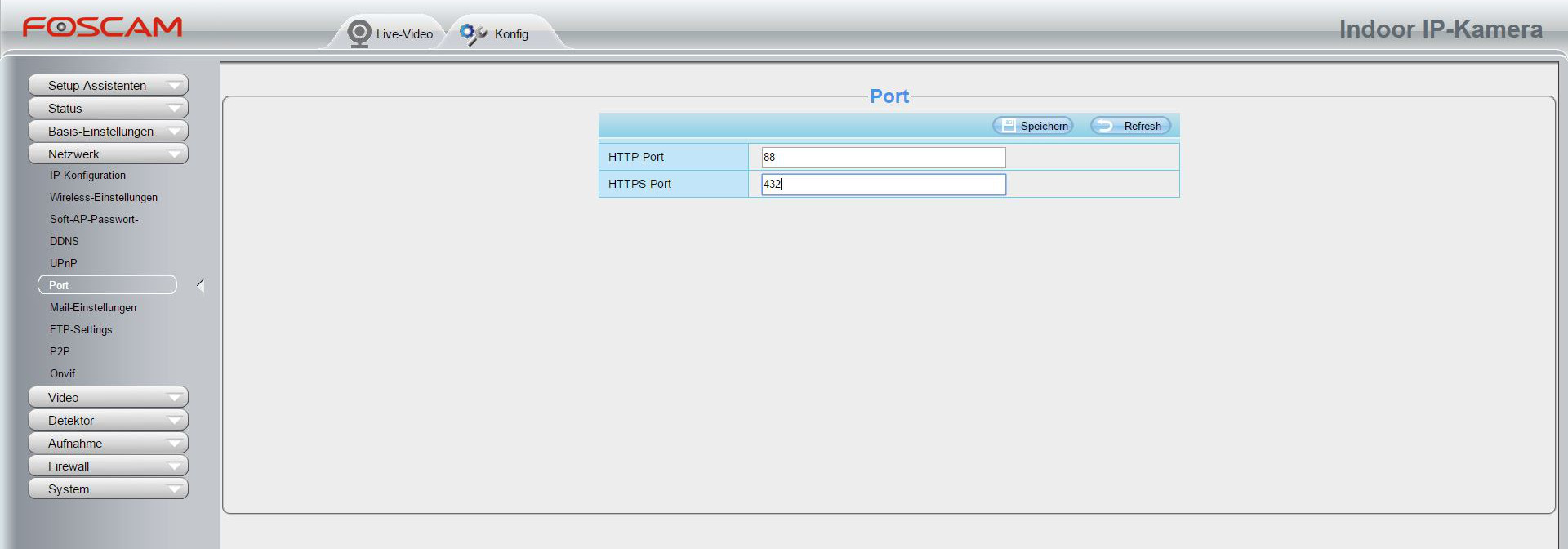
FTP statt Foscam Cloud
Ohne Aufzeichnungsmöglichkeit in der Cloud ist eine Foscam IP-Kamera weitgehend nutzlos, denn dann nimmt sie Alarm-Fotos und -Videos lediglich lokal auf einer microSD-Karte auf. Einbrecher mit Zugriff auf die Kamera können die Speicherkarte einfach mitnehmen oder zerstören. Besser ist es deshalb, die Aufzeichnung auf einem entfernten Server vorzunehmen. Durch die physische Trennung von Kamera und Speicherort sind Beweis-Fotos und -Videos vor dem Zugriff der Einbrecher geschützt. Foscam bietet dazu einen Cloud-Service an, der zwischen 50 und 130 Euro pro Jahr kostet. Die günstigere Variante hält Videos für sieben Tage, die teurere für 30 Tage vor. Nach Ablauf der Fristen werden die Videos automatisch gelöscht. Ärgerlich, wenn man vergisst, wichtige Aufzeichnungen rechtzeitig zu sichern.
Wem die Foscam Cloud zu teuer ist und wer Aufnahmen für unbegrenzte Zeit speichern möchte, muss nicht zwangsläufig in die Röhre gucken, denn Foscam Kameras unterstützen das Sichern von Fotos und Videos auf einem FTP-Server. Besitzt man eine eigene Website, dann lassen sich Fotos und Videos über einen separaten FTP-Zugang auf dem Webspace ablegen. Eine Alternative ist das Einrichten eines FTP-Servers auf einem Network Attached Storage (NAS). Gänzlich kostenfrei geht es auch: Im Web bieten einige Dienstleister FTP-Server für lau an. Der Web-Service bplaced.net stellt beispielsweise einen FTP-Server mit 2 GB Speicherplatz unentgeltlich zur Verfügung.
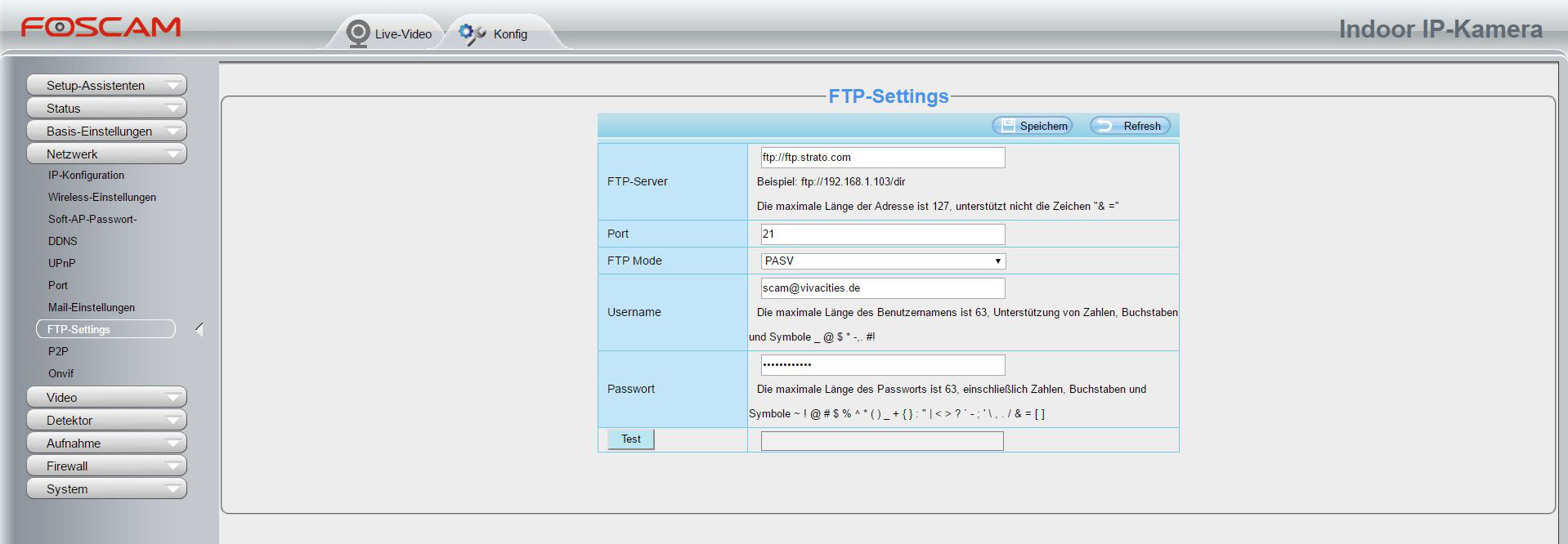
Egal, für welche Variante man sich entscheidet: In allen drei Fällen greift man über die Adresse des FTP-Servers, den Benutzernamen und das Passwort auf den Webspeicher zu. Die Kamera-Einstellungen findet man unter „Netzwerk > FTP-Settings“. Bei der Zugangskennung geben sich Foscam Kameras etwas zickig, wenn man allzu wilde Sonderzeichen im Benutzernamen verwendet und die maximalen Längen für den Benutzer und das Passwort missachtet. Bei Eingabe der FTP-Adresse muss zwingend ftp:// vorangestellt sein. Die Länge der Adresse ist ebenfalls eingeschränkt. Außerdem dürfen die Zeichen & und = nicht vorkommen. Der Port zur FTP-Kommunikation ist auf 21 voreingestellt. Je nach FTP-Anbieter muss man ihn anpassen. Als FTP-Modus bietet sich PASV anstatt PORT an, denn der passive PASV-Modus funktioniert auch dann, wenn eine Firewall das Netzwerk absichert. Zum Abschluss der FTP-Einstellungen überprüft man über den Test-Button die Verbindung. Ist alles ok, dann gibt man unter „Aufnahme > Speicherort“ als Aufnahmeort „FTP“ ein, außerdem unter „Video > Fotoeinstellung“ ebenfalls „FTP“ als Speicherort. Hier kann man zusätzlich die Qualität der Fotos zwischen niedrig und hoch einstellen. Sicher ist das Speichern von Daten auf einem FTP-Server nicht, denn Passwort und Daten werden dabei unverschlüsselt übertragen.
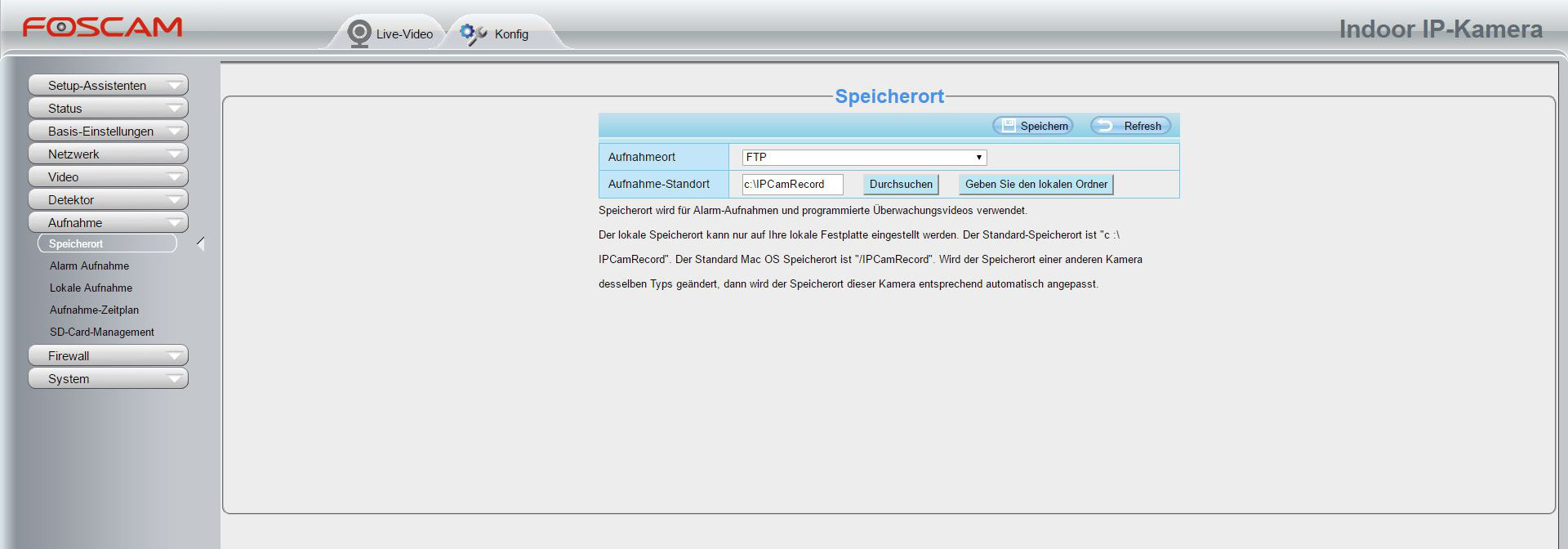
Alarmierung per E-Mail
Ist die Foscam App auf dem Mobiltelefon installiert, können Warnmeldungen als Push-Nachricht empfangen werden. Eine weitere Möglichkeit ist der Empfang von Warnmeldungen per E-Mail. So erhält man Meldungen auch am seinem Mac oder Windows PC. Praktischerweise sendet die Kamera dann gleich drei Alarm-Fotos als Anhang mit.
Die Einstellungen für die Alarmierung per E-Mail befinden sich unter „Netzwerk > Mail-Einstellungen“. Die Kamera benötigt einen eigenen E-Mail-Account, der SMTP unterstützt. Die meisten Freemailer wie GMX und Google Mail bieten SMTP, sodass kein Geld für eine Mail-Adresse ausgegeben werden muss. Bei der Anmeldung sollte man darauf achten, dass bestimmte Zeichen im Benutzernamen und im Passwort von der Foscam Kamera nicht verarbeitet werden können. Außerdem gibt es eine Beschränkung der Zeichenlänge.
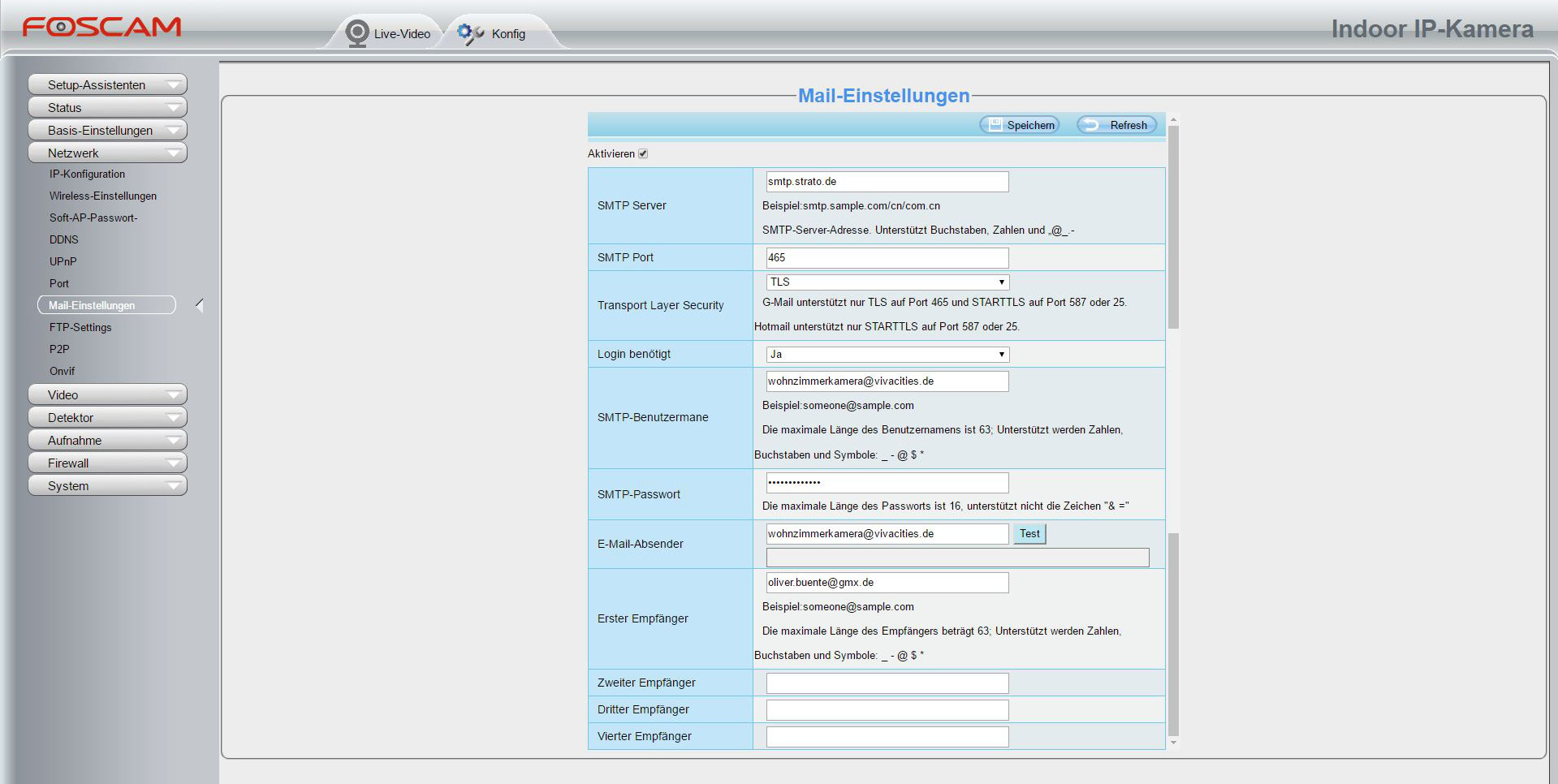
Nach Aktivierung der Mail-Funktion der Foscam Kamera gibt man den SMTP-Server nach dem Muster smtp.anbieter.de und den SMTP-Port ein. Standardmäßig ist der Port auf 465 gesetzt, den die meisten Mail-Dienste verwenden. Als Transport Layer Security wählt man „TLS“ aus. Da Benutzername und Passwort für das Senden von E-Mails benötigt werden, setzt man „Login benötigt“ auf „Ja“ und gibt die Zugangskennung ein. Der E-Mail-Absender ist die Mail-Adresse der Kamera.
Alarmmeldungen können an bis zu vier Empfänger gesendet werden. Hier gibt man lediglich die E-Mail-Adresse des Empfängers ein. Nach dem Speichern der Mail-Einstellungen drückt man den Test-Button. Bei einer positiven Rückmeldung ist die Kamera für den Versand von Alarmmeldungen per E-Mail bereit.
Alarmeinstellungen
Damit die Foscam Kamera überhaupt einen Alarm auslöst, schaltet man diese Funktion unter „Detektor > Aktionserkennung“ ein. Wie sensibel die Erkennung arbeiten soll, muss man ausprobieren. In der Praxis hat sich „Mittel“ als eine gute Einstellung erwiesen. Der Abstand zwischen dem Auslösen zweier Alarme kann zwischen 5 und 15 Sekunden betragen. Die goldene Mitte bei 10 Sekunden ist praktikabel. Wer möchte, kann bei einer Alarmauslösung einen Kameraton oder bei Anzeige des Live-Videos im Browser einen Hinweiston auf dem Mac oder Windows PC wiedergeben lassen. Möchte man Alarm-E-Mails empfangen, schaltet man „E-Mail senden“ ein. „Standbild aufnehmen“ speichert in einem definierten Intervall Fotos auf dem FTP-Server, „Aufnahme“ erlaubt das Aufzeichnen von Videos. Wer möchte sendet bei einer Alarmierung eine Push-Nachricht an das Mobiltelefon.
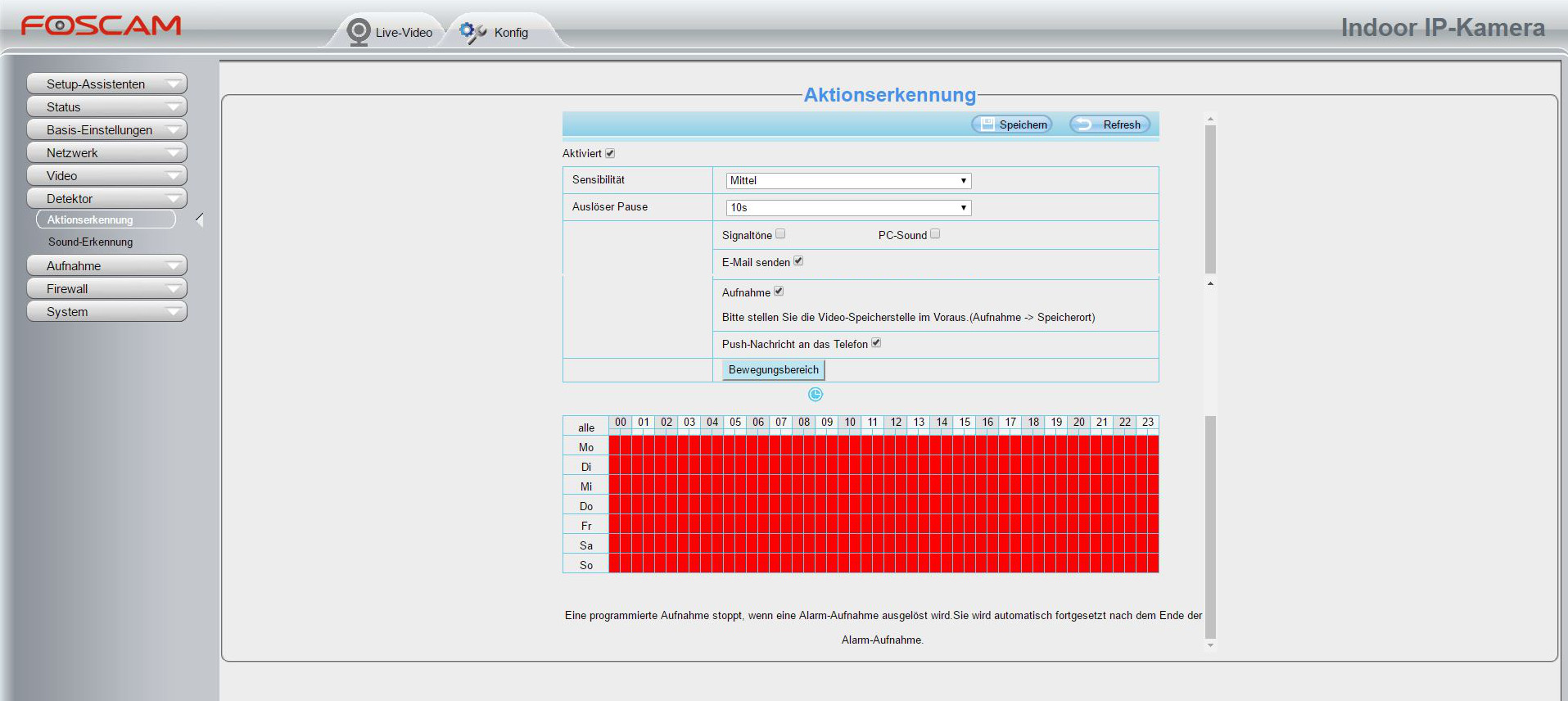
Mitunter sollen nicht sämtliche Bewegungen im Kamerabild einen Alarm auslösen. In solchen Fällen definiert man die Bereiche im Bild, in denen eine Bewegung erkannt werden soll. Diese Bereiche müssen Rot markiert und mit „OK“ bestätigt werden. In manchen Fällen ergibt es Sinn, keinen Alarm auszulösen, etwa dann, wenn man sich immer wieder zur gleichen Zeit selbst im überwachten Bereich aufhält. In solchen Fällen definiert man nach Wochentagen und Uhrzeit die genauen Überwachungszeiten. Die Zeiträume der Überwachung müssen ebenfalls Rot markiert sein.
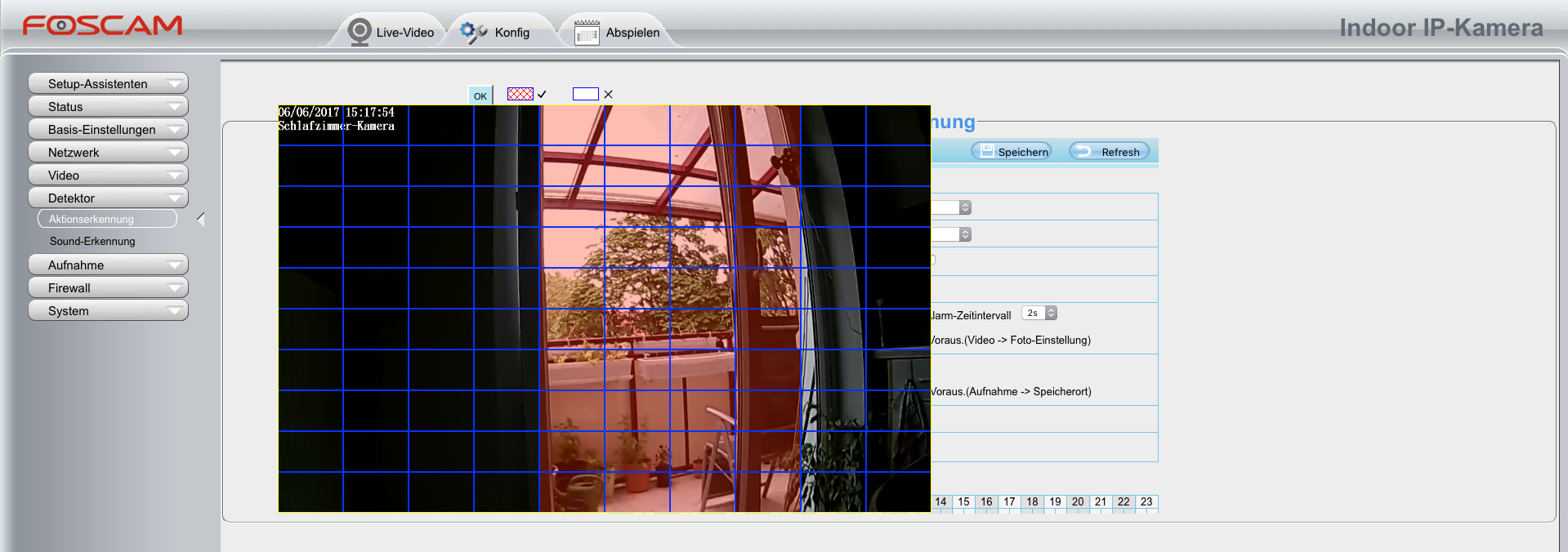
Die gleichen Einstellungen sind unter „Sound-Erkennung“ zu finden. Ist die Erkennung aktiviert, löst ein Alarm aus, sobald das integrierte Mikrofon einen Ton über einen definierten Schwellwert erfasst. Besonders zuverlässig arbeitete diese Funktion aber bei meinen Foscam Kameras nicht.
Stolperstein PIR-Sensor
Mancher Benutzer von Foscam IP-Kameras klagt darüber, dass die Alarmierung trotz korrekter Kamera-Einstellungen nicht richtig funktioniert. Die beliebte und recht preiswerte Foscam C1 IP-Kamera ist ein gutes Beispiel dafür. Was die wenigsten wissen: Die Kamera löst einen Alarm nicht nur über Veränderungen in definierten Bildbereichen aus, sondern benutzt zusätzlich einen passiven Infrarot-Sensor (PIR). Der Sensor erfasst bis zu einer Entfernung von wenigen Metern die Wärmestrahlung größerer Lebewesen wie Mensch, Hund und Katze und kann deshalb gut zur Bewegungserfassung verwendet werden.

Alleine für sich sind Bildveränderungs-Detektoren nämlich nicht besonders praktisch. Schon eine Fliege, die durchs Bild summt, kann einen unerwünschten Alarm auslösen. Um die Alarmierung etwas zuverlässiger zu machen, kombiniert Foscam in einigen seiner Kameras beide Detektionstechniken. Nur wenn sich eine Bildveränderung ergibt und gleichzeitig ein größeres Lebewesen über den PIR-Sensor erkannt wird, löst der Alarm aus. Was sich erstmal gut anhört, hat in der Praxis einen Haken: PIR-Sensoren können die Wärmestrahlung nicht durch Glasscheiben erfassen. Häufig werden Foscam Innenkameras wie die C1 aber in Innenräumen hinter Fenstern eingesetzt, um Außenbereiche durch Fenster zu überwachen. In solchen Fällen erfolgt keine Alarmierung, wenn jemand durchs Bild läuft. Da viele Anwender dieses Verhalten der Foscam IP-Kameras nicht kennen, ärgern sie sich über einen Defekt oder eine unzuverlässig arbeitende Alarmfunktion. Deshalb: Indoor-Kameras mit PIR nur in Innenräumen einsetzen, wenn eine Alarmauslösung gewünscht ist. Durch eine Scheibe taugen diese Kameras nur zur Sichtüberwachung.
Fazit
Foscam IP-Kameras funktionieren auch ohne Foscam Cloud. Ein FTP-Server und ein SMTP-E-Mail-Account reichen aus, um Fotos und Videos bei einer Alarmauslösung auf Webspeicher aufzunehmen und per Mail zu alarmieren. Die passenden Einstellungen sind in wenigen Minuten erledigt. Fehlalarme treten bei richtiger Konfiguration sehr selten auf. Falls gar kein Alarm ausgelöst wird, dann liegt es daran, dass Foscam Indoor-Kameras mit PIR-Sensor für eine Überwachung von Außenanlagen durch eine Fensterscheibe eingesetzt werden, der Sensor durch Glas aber nicht funktioniert.

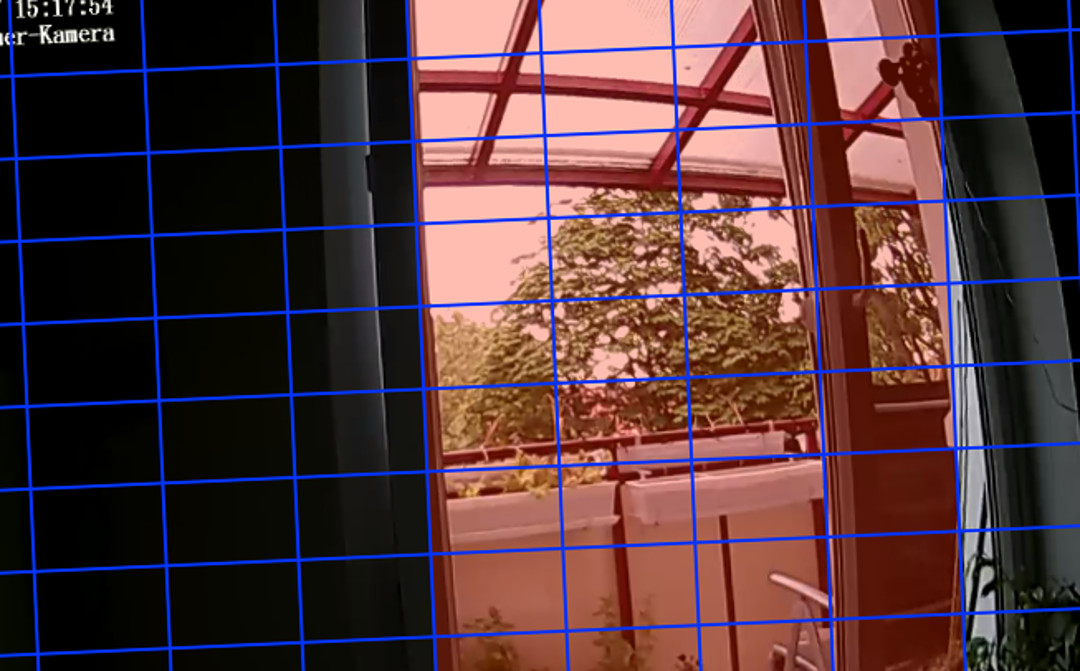
Ich hatte meine C1 schon in die Schublade gelegt. Guter Hinweis, dass keine Bewegungen durchs Fenster erkannt werden.
Hätte man sich auch denken können, etwas Logik vorrausgesetzt….
Nö, wie soll man sich das denken können, wenn es nirgends erwähnt ist? Das hat mit Logik nichts zu tun. Logisch ist, dass eine Bewegungserkennung eine Bewegung erkennt, egal ob die nun durch Glas stattfindet oder nicht!
Hi, ist der Foscam-Cloud Service ein Abo, falls ja, wie kann das gekündigt werden?
Foscam hat insgesamt nur ganz wenig gutes und brauchbares ANLeitungsmaterial, vor allem nicht auf deutsch.
Ich wünschte mir eine konkrete deutsche Anleitung , wie man die Foscam- Cloud per Foscam- App bucht der in der App angegebene deutsche Telefionsupport hat weniger Ahnung von der Cloud, als eine Ameise vom Skateboard fahren, evtl kann mir jemand von euch helfen? LG
Dank an den Autor, steht kompakt und verständlich alles drinn. Man fragt sich, warum seitens Foscam kein Kompendium dieser Art vorgehalten wird? Ich gebe, mindestens, ein Bier aus….
Freut mich. Danke fürs virtuelle Bier!
Viele Grüße
Oliver
Ich möchte grundsätzlich davor warnen, solche Geräte im internen Netz von Außen direkt erreichbar zu machen. Eine vorhandene Sicherheitslücke öffnet potentiellen Angreifern damit Tür und Tor. Besser ist es, sich über eine VPN Verbindung mit dem Heimnutz zu verbinden und dann über den VPN Tunnel hindurch auf die Kamera zuzugreifen. Auch mit dem Ablegen der Aufnahmen auf irgendeinem FTP Server wäre ich sehr vorsichtig: FTP übermittelt seine Passwörter unverschlüsselt. Auch sollte man sich darüber im Klaren sein, dass man sich auf i.d.R. einem Shared Hosting Server befindet, den man sich mit vielen anderen Kunden teilt. Bei etwaigen Sicherheitslücken könnten Angreifer Zugriff auf die Videoaufnahmen erhalten.
Hi Paulchen, von welcher Foscam sprichst du, die Sicherheitslücken enthalten soll? Die neueren Modelle haben Mitte letzten Jahres ein Firmware-Update erhalten, das die bis dahin bekannten Schwachstellen beseitigt haben soll. Welche sind konkret jetzt noch aktuell? Gruß Ewald
Die Frage kann ich Dir nicht beantworten. Mein Rat bezog sich auch nicht auf ein bestimmtes Kameramodell, einen Hersteller oder eine konkrete bekannte Schwachstelle, sondern stellt eine „Best Practice“ dar, wenn ich Serverdienste im Internet bereitstelle. Es geht darum, die Hürden für einen Angreifer möglichst hoch zu hängen und die Auswirkungen bei einem Einbruch zu begrenzen. So wird man die Server, die einen Dienst im Internet bereitstellen, i.d.R. in eine DMZ stellen und nicht ins interne Netz. Ein Angreifer, der den Server einnimmt, müsste dann nochmal die nächste Hürde nehmen, um ins interne Netz vorzudringen. Und die Wahrscheinlichkeit, dass in solchen Geräten noch Sicherheitslücken schlummern, ist durchaus gegeben. Ich wüsste auch nicht, wieso ich dem gesamten Internet einen Zugriff auf meine Kamera geben sollte, in dem ich den internen Webserver für Gott und die Welt erreichbar mache. Deshalb mein Rat: lieber über eine VPN-Lösung den Zugriff zum internen Netz etablieren und dann auf die Kamera zugreifen. Aber jeder ist selbst seines Glückes Schmied ;-).
Hmm, dann verstehe ich nicht wieso du geschrieben hast:
„Ich möchte grundsätzlich davor warnen, solche Geräte im internen Netz von Außen direkt erreichbar zu machen. Eine vorhandene Sicherheitslücke öffnet potentiellen Angreifern damit Tür und Tor.“
In dem Text geht es doch konkret um Foscams. Deshalb meine Verwirrung.
Dass IP-Kameras oder andere Smarthome-Gerät aus China Sicherheitslücken haben, ist doch eine Binsenweisheit. Ich denke, die meisten Leute wissen, dass es nicht gut ist, für solche Geräte Löcher in ihre Firewall zu bohren. Das ist so als würde man einen Radfahrer sagen, er soll doch einen Helm aufsetzen. Das wissen alle Radfahrer, trotzdem benutzen nicht alle einen Helm.
In dem Text wird konkret beschrieben, wie man seine Firewall aufbohrt und die Kiste direkt aus dem Internet erreichbar macht. Und genau davor warne ich und weil’s im Text explizit so beschrieben wird passt es sehr gut hier hin ;-).
Ja, Dir und mir ist das vielleicht klar, dass solche Geräte Sicherheitslücken haben. Aber leider gefühlt 99% der Nutzer nicht. Die lesen dann solche Anleitungen wie hier und konfigurieren in ihrer Fritzbox oder was auch immer sie einsetzen eine Portweiterleitung und machen sich damit angreifbar. Deshalb ist es mir ein Anliegen, davor zu warnen und Alternativen aufzuzeigen.
So, so, eine DMZ soll also sicher sein… Meist wird ja sowas aus zwei Routern zusammengefrickelt. Alles andere wäre zu teuer/zu aufwendig. Die Probleme sind aber weniger die Software-Firewall der Router oder die richtige Konfiguration usw., sondern ist der User. Der muss festlegen, welche Geräte sicher sind und welche nicht. Das ist aber nur eine Einschätzung. Ist ein Windows PC sicher oder nicht? Ich würde sagen unsicher. Trotzdem würde ihn jeder in den sicherer Bereich lassen. Eine DMZ bietet deshalb bestenfalls eine Pseudo-Sicherheit.
Ich schaffe es partout nicht, auf meine neue Foscam R2 über einen Webbrowser vom Mac aus zuzugreifen: ich rufe die Admin-Oberfläche mit Safari auf, lade das Plugin herunter und installiere es, aber er meldet mir wieder und wieder, dass er das nötige Plugin nicht findet… Irgendwo las ich, dass Apple die Ausführung solcher Plugins seit einem macOS Update unterbindet?
Wieso um alles in der Welt braucht man eigentlich irgendeine Zusatzsoftware, um auf die Konfigurationsoberfläche dieser Webcam zu gelangen? Auch dass der Hersteller sich noch nicht mal ein Zertifikat leistet, um als Entwickler seine Software signieren zu können… Auf mich wirkt das irgendwie wenig vertrauenserweckend… Ich glaube, ich sende die Kamera wieder zurück 🙁
https://communities.apple.com/de/thread/200038308
Hallo,wie kann ich den Ton bei den Aufnahmen anstellen?
Aufnahmen laufen über den FTP Server.
Aufnahmen habe ich aber kein Ton.
Wie kann ich bei einer Foscam c1 die Entfernung einstellen?
Gruß Winni
Hallo zusammen,
ich habe die Foscam C1 mittlerweile schon einge Zeit in Betrieb. Sie läuft zuverlässig und die Bildqualität ist gut. Allerdings haben mich einzelne Berichte über Sicherheitsrisiken schon beschäftigt. Mir würde es schon reichen, wenn ich per VPN auf die Kamera zugreifen kann und Emails bei Auslösung erhalte. Wenn ich in der Fritzbox keine Einschränkungen vornehmen,kommen auch alle Mails an. Ich habe nun den Portbereich für TCP außer 443, 587 und 465 gesperrt und ging davon aus, dass der Emailversand damit funktionieren sollte. Allerdings kommt trotzdem nichts an. Für was braucht die Kamera noch weitere Ports? Für die Bewegungserkennung? Oder läuft der Emailversand doch über einen Foscam Server? Das möchte ich eigentlich nicht. Wie kann ich die Portfreigabe wählen damit Emails noch versendet werden?
Danke
Guten Morgen. Vorab schon mal die Info das ich von Technik wenig Ahnung habe 🙂 Ich kann mir in der Regel mit Google ganz gut helfen, aber für mein Problem habe ich noch keine (für mich) verständliche Lösung gefunden.
Kann mir vielleicht jemand erklären, warum ich in der Foscam App im WLAN auf beide Kameras zugreifen kann aber wenn ich unterwegs bin nur noch auf eine? Ich habe schon mehrfach versucht die Kamera neu einzubinden, aber ich bekomme es nicht hin.
Das gleiche Problem bzw. die gleiche Frage stellt sich mir auch.
Hallo, wie „Paulchen“ weiter oben schon geschrieben hat ist es seit einiger Zeit nicht mehr möglich die Plugins bei Apple zu installieren. Wie schafft ihr es mit eurem Macbook ins Kamera-Menue zu kommen?
Hallo, wie kann ich auf meine SD Karte zugreifen, wenn diese voll ist, muss ich ja löschen, oder?
Hallo,
vielleicht kann hier jemand helfen !
Ich hätte gern gewußt über welchen (vermutlich chinesischen) Webserver die Foscam – Kameras laufen, und ob man dies auch ändern kann, um einen anderen Webserver zu nutzen , natürlich bei voller Funktionsfähigkeit der Kamerafunktionen über die Foscam – App. ?
Hallo, der o.g. Beitrag ist zwar schon etwas älter aber das Thema ist ja aktueller denje. Cloud heißt für mich immer klauen und warum muss eine Kamera über China Server laufen? Habe mir eine Foscam VD1 als Türklingel zugelegt. Diese funktioniert nur mit der Cloud. Mich stört es aber sehr, dass es nur über den Chinaserver funktioniert. Hat einer eine Idee wie man diese über eigenen Server oder anderweitig nutzen kann. Die Aufzeichnungen laufen ja schon über mein NAS. Nur für die Klingelfunktion muss ich auf’m Handy die Foscam App im Hintergrund laufen haben, sonst klingelt es nicht.